Lync את אנשי הקשר שלך בחלון Lync הראשי, כברירת מחדל, בהתאם לקבוצות שהקצית אותם אליהן. אך ניתן למיין אותם גם לפי מצבם הנוכחי (מקוון או מצב אחר) או קשרי הפרטיות שיצרת איתם. פשוט בחר את כרטיסיית ה- Pivot שבה ברצונך להשתמש בתצוגת אנשי הקשר של Lync הראשי.
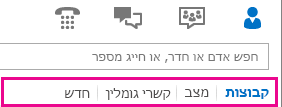
-
כדי לסדר את אנשי הקשר שלך כך שאלה הנמצאים במצב מקוון יוצגו בראש הרשימה, לחץ על מצב. אנשי קשר מקוונים יוצגו בראש הרשימה, כשאחריהם אנשי הקשר שהמצב שלהם הוא לא נמצא/ת, לא ידוע ולא זמין/ה.
-
כדי למיין אנשי קשר לפי קשרי הפרטיות שלהם, לחץ על קשר. (לקבלת הסברים קצרים המתארים את הקשרים, לחץ באמצעות לחצן העכבר הימני על איש קשר ולאחר מכן הצבע על שנה קשרי הפרטיות.)
-
כדי לראות רשימה של אנשים שהוסיפו אותך לאחרונה לרשימות אנשי הקשר שלהם, לחץ על חדש. (תראה מספר אם יש אנשים כאלה).
-
לאיפוס אנשי הקשר שלך לתצוגה לפי הקבוצות שבהן הם חברים (לרבות קבוצות ברירת המחדל 'מועדפים' ו'אנשי קשר אחרים' וכן קבוצות שיצרת), לחץ על קבוצות.
שינוי תצוגת ברירת המחדל
באפשרותך גם לעקוף את הגדרות ברירת המחדל עבור האופן שבו Lync מציג לוחות אנשי קשר בודדים. להלן האפשרויות והגדרות ברירת המחדל עבור רשימת אנשי הקשר:
|
אפשרות |
ערכים אפשריים |
הגדרת ברירת המחדל |
|
|
הצג את אנשי הקשר שלי עם: |
שם איש קשר ותמונה (שתי שורות) שם איש קשר בלבד (שורה אחת) |
x |
|
|
סדר את הרשימה שלי: |
לפי שם לפי זמינות |
x |
|
|
הצג מידע זה: |
שם איש קשר (במקום כתובת דואר אלקטרוני) מצב איש קשר קבוצת מועדפים |
כן כן כן |
כדי לשנות הגדרות ברירת מחדל אלה:
-
בחלון Lync הראשי, לחץ על אפשרויות > אנשי קשר.
-
סמן או נקה את תיבות הסימון או הלחצנים המתאימים בהתאם להעדפות שלך.
הערה: לכל איש קשר שאתה מקיים איתו אינטראקציה באמצעות Office, בין אם ברשימת אנשי Lync שלך או לא, יש קשר גומלין "ברירת מחדל" איתך. אנשי הקשר "שאינם ברשימה" (לדוגמה, אלה שאינם כלולים ברשימת אנשי הקשר של Lync שלך) אינם מוצגים בתצוגה קבוצות או בתצוגה מצב. אך התצוגה קשרי גומלין מציגה את כל אנשי הקשר ברשימת אנשי Lync שלך וכן אנשי קשר שאינם ברשימה שהקצית להם קשר פרטיות שאינו ברירת מחדל. כדי להסיר את אחד מאנשי קשר אלה "שאינם ברשימה" מתצוגת קשרי הגומלין, לחץ באמצעות לחצן העכבר הימני על איש הקשר, לחץ על שנה קשרי גומלין של פרטיות ובחר הקצה קשר באופן אוטומטי.
ביטול תמונות בכל מקום Lync
-
בחלון Lync הראשי, לחץ על אפשרויות >אישי.
-
בתחתית תיבת הדו-שיח אפשרויות אישיות, נקה את תיבת הסימון הצג תמונות של אנשי קשר.










